マイクロソフト株式会社は、8月26日~28日の会期で、パシフィコ横浜において、開発者やITプロフェッショナル向けのカンファレンス「Tech・Ed Japan 2009」を開催している。初日となる26日には基調講演が行なわれ、2009年後半から2010年にかけて同社が投入する新製品のデモンストレーションを披露。ITプラットフォームの変革をアピールした。
ちなみにTech・Edは'95年にスタートして、今回は15回目の節目となる。講演の冒頭に登壇した、マイクロソフト執行役 デベロッパー&プラットフォーム統括本部長の大場章弘氏は、「'95年はWindows 95、Windows NT3.51が出た、マイクロソフトのビジネスソリューションの本格的な出発点。Tech・Edはまさにマイクロソフトがビジネスを展開した歴史とイコールといっていい。」と紹介。ITへの期待が高まり続けるなか、今回のTech・EdにおいてITが経営やビジネスの成長を支えるための提案として示されたのが「Dynamic IT」だ。
Dynamic ITはIT管理者、開発者、エンドユーザに渡るすべてのIT環境やインフラを最適化し、コストダウンや、変化に即座に対応できる俊敏性の高いITを構築するというもの。今年から来年にかけて発売される製品は、このDynamic ITを実現する新製品であるとし、基調講演の大半はそれらの製品の紹介や、本邦初公開のものも含むデモに当てられた。
 |  |  |
| マイクロソフト執行役 デベロッパー&プラットフォーム統括本部長の大場章弘氏 | ITに関わる、ITプロ、開発者、エンドユーザの全体を最適化し、高付加価値、コスト削減、柔軟性を築くのがDynamic IT | そのDynamic ITを構築する新製品が今年、来年にかけて多数リリースされる |
●Windows 7の軽快さと互換性をアピール
最初の製品紹介は、Windows 7だ。説明にあたったコマーシャルWindows本部長の中川哲氏が「ベータから高い完成度で、RTMも非常に高い品質のものが提供できたと思っている」と自信を見せるWindows 7。実際にRTMを使ったユーザの評価も上々の本製品だが、この開発のポイントは「マイクロソフトが何をしたいかではなく、ユーザが何をしたいかを聞き、それを実装したところにある」とした。
より具体的には、全世界で200カ国、1,600万人ほどのユーザーと4万セッションのコミュニケーション、インタビューなどを実施。日本においても、ユーザーに画面のモックアップを見て機能の提案を行なったり、モバイルシーンや携帯電話との連携などで90以上のシナリオを用意したほか、品質に関しても日本法人の全社員がベータの段階から使用し、多くのバグの報告などをフィードバックしたという。
さらに、Windows 7のポイントとして「使いやすさ」、「パフォーマンス」、「信頼性と互換性」の3点をピックアップし、それらのデモを実施した。
最初のデモはパフォーマンスに関するものだ。スリープからの復帰が非常に高速で約2秒で復帰が非常に早い点や、電源起動からも高速である点。そして、Atomを搭載したPCや、数年前のPCでもウィンドウの表示やフリップ3Dが軽快に動作することをアピールしている。
続いてのデモは互換性に関するもの。こちらは、Windows XP向けに開発したアプリケーションで、UACの絡みで正常に動作しないものをサンプルプログラムとして用意。このプログラムにおいては、画面にある「結果をダウンロード」ボタンをクリックすることで別プログラムが起動させる仕組みになっている。この処理を行なう際、Windows Vista/7でUACを有効にした環境で利用するにはShellExecute()関数を用いてプログラムを起動すべきところ、Windows XP向けに作られた本プログラムはCreateProcess()関数を使っているため、UACの権限昇格ダイヤログが表示されず、例外エラーが発生するというもの。
初回の起動時はエラーが出て正常に動作しないものの、エラーが発生したことを検知して「プログラム互換性アシスタント」が自動実行される。この際にElevateCreateProcess()関数を自動的に適用することで、次回起動以降、UACに関する警告を表示させプログラムが正常に動作するという仕組みを紹介した。
さらに互換性に関しては、Internet Explorer(IE)6に向けたWebサイトがIE8で正常に表示されない場合の対処法も紹介。こちらは、Windows 7のProfessional以上でサポートされるWindows XPモード上でIE6を起動させることで、こうしたWebサイトも正しく参照することができることをデモンストレーションしている。
こうした互換性への取り組みとして、ハードウェア、ソフトウェアの動作を事前チェックできるプログラムの提供から、Windows 7上の機能、開発者やIPプロ向けの機能、仮想化機能、ロゴプログラムの実施などを行なっており、今回のWindows 7の紹介のなかでもとくに重点的にアピールされた。
Windows 7の紹介の最後は、Application Virtualization(App-V)のデモである。App-VはWindows 7 Enterpriseにインストールして利用するMicrosoft Desktop Optimization Pack(MDOP)の機能として提供されるもので、これを使うと、クライアント側に物理的にアプリケーションをインストールすることなく、仮想環境を構築して、その上でサーバ側から配信されたアプリケーションを利用できる。
管理者は、クライアントPCのシステムを入れ換える際や、アプリケーション側のマクロを書き換えた場合などでもサーバ側で作業さえすればクライアント側にも配信されるなど、管理・運用の手間が大きく軽減される。
一方、エンドユーザにおいても、このApp-VとWindowsのリモートユーザプロファイルを組み合わせて活用することで、アプリケーションを含めたデスクトップ環境を、簡単に復元できるというメリットがある。普段使っているPCでなくとも、サーバに自分のIDでログインすれば、普段使っている環境を利用することもできる。こうした機能により、場所やハードウェア環境など多様化するワークスタイルに対応できるとしている。
| 【動画】スリープからの復帰は2秒程度。次々にスリープからの復帰を行っているデモ |
| 【動画】Atomプロセッサを搭載したネットブックやUMPC上でWindows 7が軽快に動作することを示したデモ |
| 【動画】Core Duo(Core 2 Duoではない)を搭載した3年以上前のPCで、Windows 7のさまざまなUIを動作させたデモ |
App-Vを実現している要素の1つでもある、Windows Server 2008 R2が次のトピックだ。ここでは、サーバープラットフォームビジネス本部長の五十嵐光喜氏が登壇した。
五十嵐氏は「インターネットの普及やクラウドの需要向上により、データセンター・サーバに対する要求が高まっている。データセンターを効率的で柔軟性があり、コストを抑えた運用が強く求められている」と現状の市場動向を紹介。これを踏まえ、「Dynamic ITの大きな柱である「Dynamic データセンター」を実現することで解決する」としている。
このDynamicデータセンターの要件としては3つの要素が挙げられた。「仮想環境と物理環境の垣根を取り払うこと」、「いまある環境とこれから期待されるクラウド環境をシームレスにつないでいくこと」、「これらの環境を同一のプラットフォームとして自在に運用・管理できること」の3つで、それを実現するのがWindows Server 2008 R2であるとした。
このWindows Server 2008 R2は、メニーコアや64bit、仮想化といった目の前にある先進テクノロジをITプロがうまく活用できるプラットフォームとして開発された。
この製品のデモの1つめは省電力に関するもの。まったく同一のハードウェア環境に、Windows Server 2003 R2とWindows Server 2008 R2をインストールした際、アイドル時の消費電力が50W以上違うことを示したものだ。これは、Windows Server 2008 R2ではアイドル時の動作クロックを低下させることができるようになっているほか、「コアパーキング」機能という、使用していないコアの電力をカットする機能が追加されたからだという。
これは登壇者が述べたものではなく筆者の補足であるが、こうした機能はCPU側の省電力機能を活かすものだ。つまり、Windows Server 2008 R2では、プロセスの割り当てを最適化したり、CPU側のステートをこれまで以上にインテリジェントにコントロールできるようになったことで、省電力化を実現したと解釈するのが妥当だろう。
続いては、仮想環境と物理環境をシームレスに移行できることを示すデモで、VHDファイルの活用デモが実施された。これは、仮想環境をイメージ化した「VHDファイル」を用いて、バーチャルマシン上に作りあげた環境でブートさせるというもの。これを行なうのも、おなじみのBCDコマンドで実行できる容易さもアピールしている。
また、VHDファイルは、Windows展開サービスを利用してクライアント側に配信することも可能。これまで面倒だった展開サービスのOSイメージ作成も、仮想環境で容易に作成できるようになることが大きなメリットとなる。
また、この展開サービスの配信先は、物理・仮想環境を問わない。今後はデータセンターも、物理だけ、仮想化だけといったことはなく、これらが混在した環境になることが予想される。VHDファイルを用いた環境のポータビリティを実現したことで、先述のDynamicデータセンターを実現する要件を満たすことにつながるわけである。
●Office 2010のユーザエクスペリエンスをデモ
基調講演最後のデモは、次期Officeとして登場が待たれるOffice 2010に関する物である。米Microsoft Officeプロダクトマネジメントグループ コーポレートバイスプレジデントの沼本健氏は、「Exchange Server 2010がベータ、Office、SharePoint、Visioなどもテクニカルプレビューの段階に入っており、2010年シリーズの波を迎えようとしている」とし、その開発ビジョンの紹介やデモを披露した。
2010シリーズのビジョンは「チーム型の仕事で生産性を向上させられるようなユーザーエクスペリエンス。クラウドやユーザ設置型にとらわれない運用管理の柔軟性の提供。Office関連製品を統合的に提供したうえでバックエンドシステムを連携させたビジネスプラットフォームを形成していく。この3つに集約される」とし、今回はとくにユーザーエクスペリエンスに関して深く掘り下げられた。
ユーザーエクスペリエンスに関しても、沼本氏は要点を3つに集約。「リアルタイムの共同作業を効率的に行える一方、情報漏洩やバージョン管理などのリスク対策も持たせること。さまざまなコンテンツを利用できるようにし、マッシュアップを可能にすることでアイデアを実現できるようにすること。そして、デバイスや場所の制約を受けずに、どこでもOfficeを使えること」が、2010シリーズのユーザーエクスペリエンスの特徴であるとしている。
このOfficeは3つの形態で提供される。コンシューマにはWindows Liveを通じて無償提供。運用管理上のコントロールが必要なビジネス用途には同社のオンラインサービスを通じて提供。ボリュームライセンスを購入する企業などにはユーザ設置型のサーバ環境が提供される。Windows Liveが全世界に4億人、また9,000万人ぐらいのOfficeボリュームライセンスの契約を結んでいるユーザがいるとしており、「Officeのローンチ時には約5億人のユーザが利用できることになる」とした。
Officeに関しては、非常に多くのデモが実施された。ここでは写真で紹介された機能などを紹介しておきたい。
(2009年 8月 27日)
[Reported by 多和田 新也]
















































![[Amazon限定ブランド]CCL い・ろ・は・すラベルレス 2LPET ×8本 ミネラルウォーター 無味 製品画像:2位](https://m.media-amazon.com/images/I/41h0MHfvhkL._SL160_.jpg)




































![【エントリーで最大全額ポイント還元|1/5まで】 I-O DATA|アイ・オー・データ ゲーミングモニター GigaCrysta 3年保証 ブラック KH-GDQ271JA [27型 /WQHD(2560×1440) /ワイド /180Hz] 製品画像:5位](https://thumbnail.image.rakuten.co.jp/@0_mall/biccamera/cabinet/product/8883/00000012108334_a01.jpg?_ex=128x128)



![『頭のいい人だけが解ける論理的思考問題』シリーズ2点 [ 野村 裕之 ] 製品画像:28位](https://thumbnail.image.rakuten.co.jp/@0_mall/book/cabinet/7341/2100014707341.jpg?_ex=128x128)
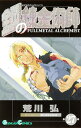

![葬送のフリーレン(15)【電子書籍】[ 山田鐘人 ] 製品画像:25位](https://thumbnail.image.rakuten.co.jp/@0_mall/rakutenkobo-ebooks/cabinet/8589/2000019288589.jpg?_ex=128x128)
![血脈のナイトメア 天久鷹央の事件カルテ (実業之日本社文庫) [ 知念 実希人 ] 製品画像:24位](https://thumbnail.image.rakuten.co.jp/@0_mall/book/cabinet/9872/9784408559872_1_2.jpg?_ex=128x128)

![AIを使って考えるための全技術 「最高の発想」を一瞬で生み出す56の技法 [ 石井 力重 ] 製品画像:22位](https://thumbnail.image.rakuten.co.jp/@0_mall/book/cabinet/9488/9784478119488_1_2.jpg?_ex=128x128)
![タッチペンで音が聞ける!はじめてずかん1000 英語つき [ 小学館 ] 製品画像:21位](https://thumbnail.image.rakuten.co.jp/@0_mall/book/cabinet/6775/9784099416775_1_37.jpg?_ex=128x128)